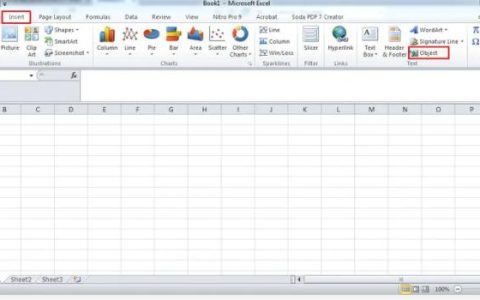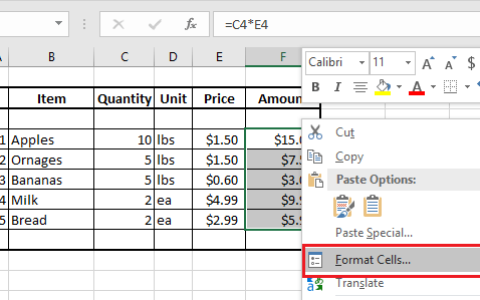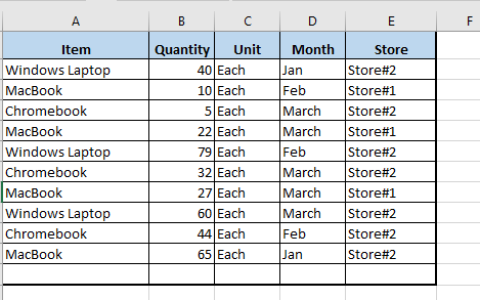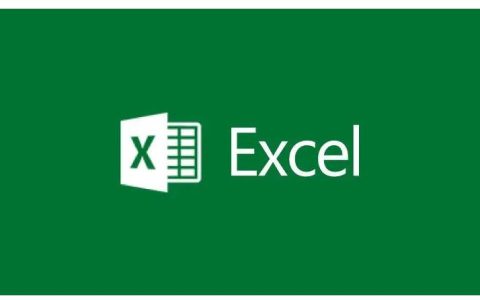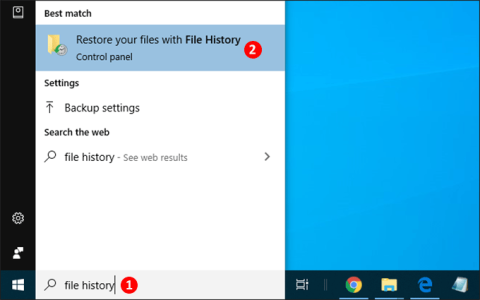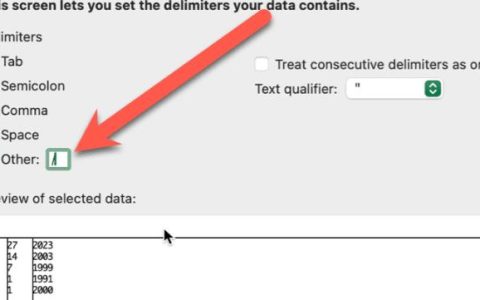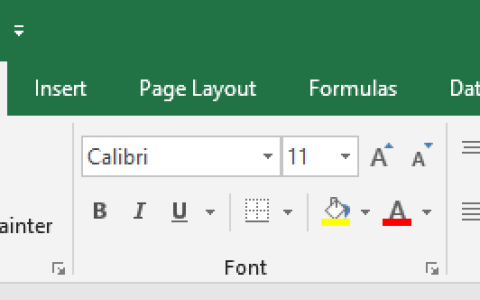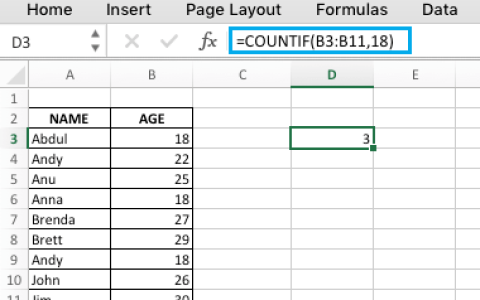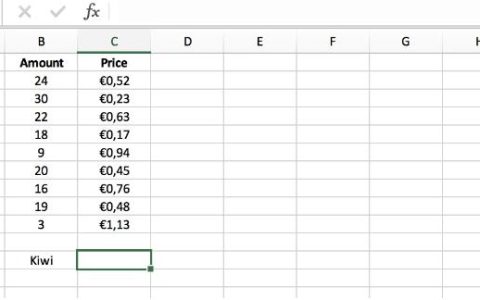Microsoft Excel 使得将来自不同单元格的数据合并到一个单元格中变得非常容易。您将在下面找到在 Excel 中组合来自不同单元格的文本的步骤。
在 Excel 中合并来自不同单元格的文本
如果您从事需要数据输入和分析的工作,您经常会遇到需要将来自不同列的文本组合到 Excel 工作表中的单个列中。
例如,假设您有一个地址列表,城市、街道和邮政编码位于不同的列中。为了准备邮寄列表,您必须将城市、街道和邮政编码条目合并为一个条目。
同样,您可能需要生成全名列表,数据包括位于不同 Excel 列中的名字、中间名和姓氏。
上述两个任务都可以使用“&”运算符以及使用连接函数轻松完成。
1. 使用“&”运算符在 Excel 中合并来自不同单元格的文本
在 Excel 中将来自不同单元格的文本合并到单个单元格中的最简单方法是使用“&”运算符。
1.首先选择您希望组合文本出现的位置。在我们的例子中,我们选择了单元格 D3,因为它紧靠包含“名字”和“第二”名称的列的右侧(见下图)。
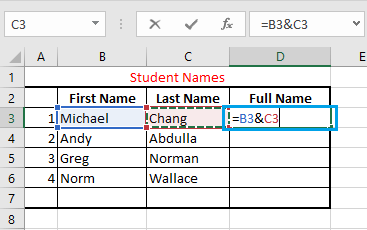
2. 现在,要合并单元格 B3 和单元格 C3 中的文本,请 在单元格 D3 中键入=B3&C3 ,然后按计算机键盘上的Enter 键。
一旦您按下 Enter 键,您将立即在单元格 D3 中看到组合数据 (B3+C3)。但是,如下图所示,名字和名字之间没有空格。

3. 要在名字和名字之间添加空格,请在单元格 D3 中键入 = B3&” “&C3 ,然后按计算机键盘上的Enter 键。
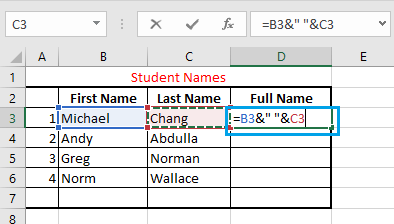
您现在将在名字和名字之间看到一个空格(见下图)。
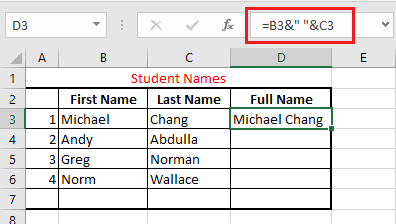
注意:您在引号内写入的任何字符都将在最终输出中呈现。这意味着您可以轻松地在最终输出中添加空格、逗号或任何其他内容。
此外,在 Microsoft Excel 中可以使用的符号 (&) 的数量没有限制。您可以根据需要使用尽可能多的符号 (&) 来组合来自无限数量的单元格的数据。
使用连接函数在 Excel 中组合来自不同单元格的文本
另一种流行的 Excel 函数可用于将来自不同单元格的文本字符串组合到一个单元格中,称为“连接”。
Excel 中的“连接”函数将来自不同单元格的文本字符串连接到一个单元格中,连接函数的语法如下:
连接(text1,text2,… text_n)
text1、text2 等可以是文本字符串、数字或单个单元格引用。
为了演示Concatenate Function的使用,让我们再次以 Excel 工作表的简单案例为例,在不同的列中有名字和第二个名字。
1. 首先选择您希望组合文本数据出现的位置。在我们的例子中,我们选择了单元格 C4。
2. 要组合“名字”和“第二”名称,请 在单元格 C4 中键入=Concatenate(A4,” “,B4) ,然后按计算机键盘上的Enter 键。
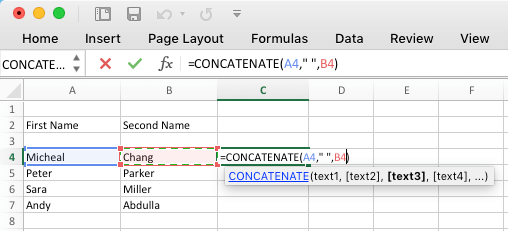
注意:在上面的公式中,我们通过在上面的公式中包含“”在 名字和名字之间插入一个空格 。
3.合并第一个单元格中的数据后,您可以通过向下拖动所有剩余单元格的公式来快速合并所有剩余单元格。
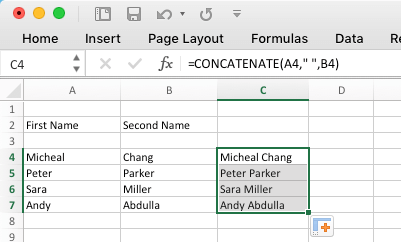
注意:连接功能可用于组合最多 255 个字符串,最多包含 8,192 个字符。